Wire guard vpn как настроить на айфоне
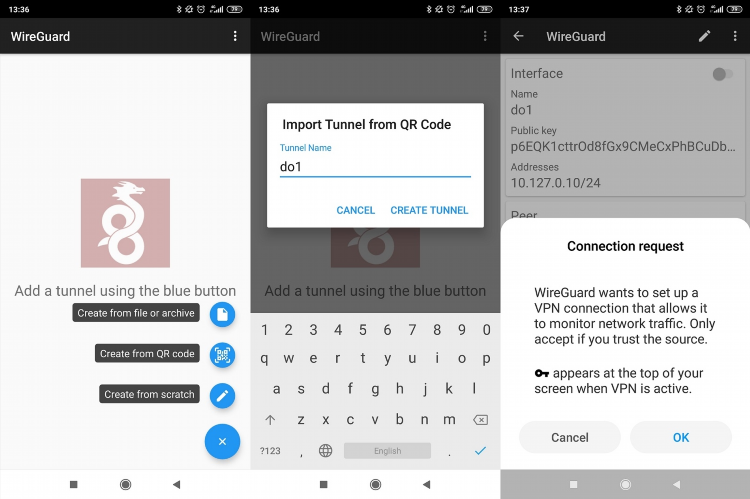
Wire Guard VPN как настроить на айфоне
WireGuard — это современный VPN-протокол, обеспечивающий высокий уровень безопасности и производительности. Его основными преимуществами являются минимализм, высокая скорость работы и поддержка шифрования последнего поколения. Рассмотрим, как происходит настройка Wire Guard VPN на устройствах с операционной системой iOS, включая пошаговую инструкцию, необходимые условия и рекомендации по обеспечению стабильной работы.
Основные требования для настройки Wire Guard VPN на iPhone
Перед началом настройки необходимо убедиться в наличии следующих компонентов:
-
Устройство iPhone с актуальной версией iOS.
-
Доступ к серверу, на котором развернут WireGuard.
-
Конфигурационный файл WireGuard (формата
.conf) или QR-код, предоставленный VPN-провайдером. -
Установленное приложение WireGuard из App Store.
Установка приложения WireGuard на iPhone
-
Перейти в App Store.
-
В строке поиска ввести «WireGuard».
-
Скачать и установить приложение от разработчика WireGuard LLC.
-
Открыть установленное приложение для дальнейшей настройки.
Wire Guard VPN как настроить на айфоне: пошаговая инструкция
Импорт конфигурации через файл
-
Получить
.conf-файл от администратора VPN-сети или провайдера. -
Отправить файл на iPhone через AirDrop, почту или мессенджер.
-
Открыть файл и выбрать опцию «Копировать в WireGuard».
-
Приложение автоматически создаст новый туннель на основе полученной конфигурации.
-
Проверить корректность параметров: публичный ключ, адреса, DNS, маршрут по умолчанию.
-
Активировать туннель, переключив тумблер в положении «включено».
Импорт конфигурации через QR-код
-
В приложении WireGuard нажать на значок «+».
-
Выбрать «Сканировать QR-код».
-
Отсканировать QR-код, предоставленный провайдером.
-
Ввести имя туннеля и сохранить настройки.
-
Активировать туннель.
Настройка параметров соединения
При необходимости можно вручную изменить следующие параметры в конфигурации:
-
PrivateKey — приватный ключ клиента.
-
Address — IP-адрес устройства в VPN-сети.
-
DNS — адреса DNS-серверов.
-
Endpoint — внешний адрес и порт сервера WireGuard.
-
AllowedIPs — список адресов, которые будут маршрутизироваться через туннель (например, 0.0.0.0/0 для полного трафика).
Важно соблюдать корректность синтаксиса при ручной корректировке конфигурации. Ошибки в параметрах могут привести к невозможности подключения.
Проверка работы VPN-соединения
После активации туннеля рекомендуется выполнить следующие действия:
-
Открыть браузер и перейти на сайт для проверки IP-адреса.
-
Сравнить внешний IP-адрес до и после подключения к WireGuard.
-
Проверить доступность нужных ресурсов, работающих только через VPN.
Рекомендации по безопасности и стабильности
-
Использовать только проверенные конфигурации от авторитетных VPN-провайдеров.
-
Регулярно обновлять приложение WireGuard через App Store.
-
Защищать конфигурационные файлы и приватные ключи от постороннего доступа.
-
Настроить автоматическое подключение при запуске устройства, если это предусмотрено политикой безопасности.
Часто задаваемые вопросы (FAQ)
Как получить конфигурацию для подключения к WireGuard на iPhone?
Конфигурацию предоставляет VPN-провайдер или системный администратор. Обычно она доступна в виде файла или QR-кода.
Можно ли использовать WireGuard на iPhone без джейлбрейка?
Да, приложение WireGuard официально поддерживается в App Store и не требует джейлбрейка.
Поддерживает ли WireGuard автоматическое подключение?
В iOS нет встроенной функции автозапуска WireGuard, но можно использовать сторонние решения или системные политики MDM.
Есть ли ограничения на количество туннелей в WireGuard для iOS?
Количество туннелей не ограничено, но рекомендуется поддерживать только необходимые подключения для упрощения администрирования.
Чем WireGuard лучше других VPN-протоколов на iPhone?
WireGuard предлагает более высокую производительность, меньшую нагрузку на аккумулятор и современную криптографию по сравнению с IPSec и OpenVPN.
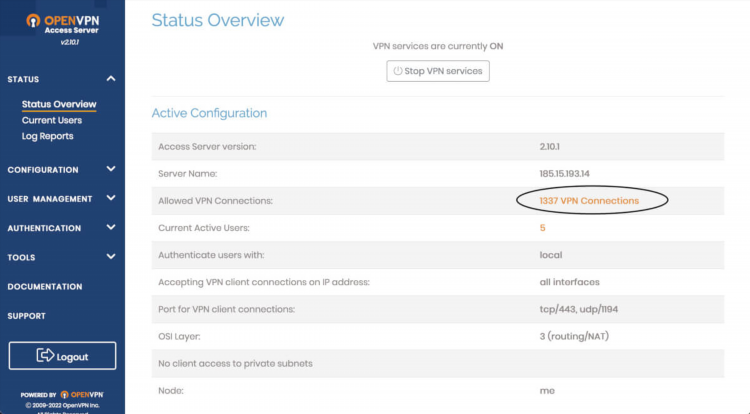
Адрес сервера впн германии
Альтернативы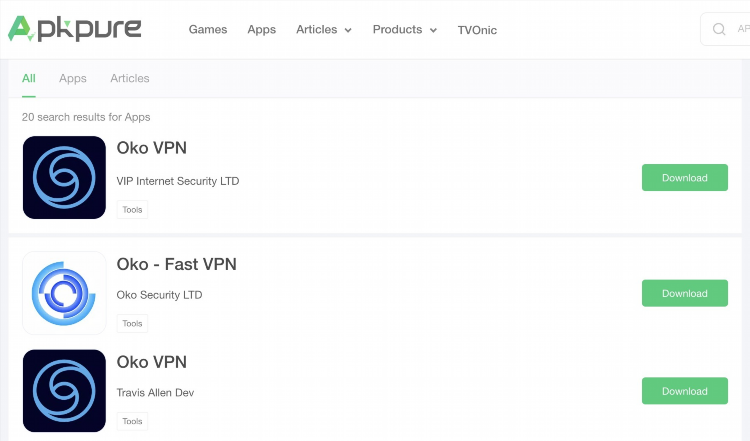
Впн установить бесплатный
Блокировки
Впн на яндекс скачать
Безопасность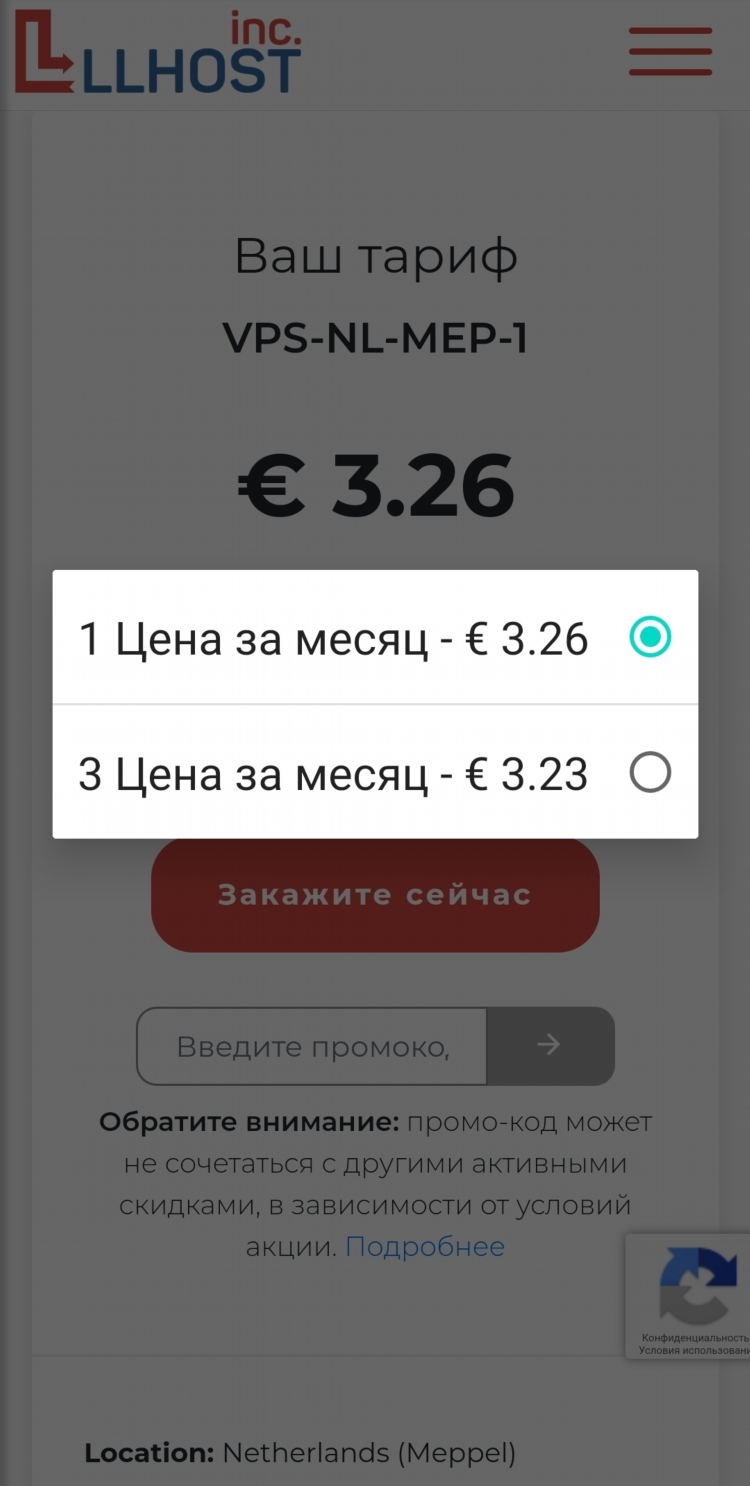
Outline vpn аналоги
Без Логов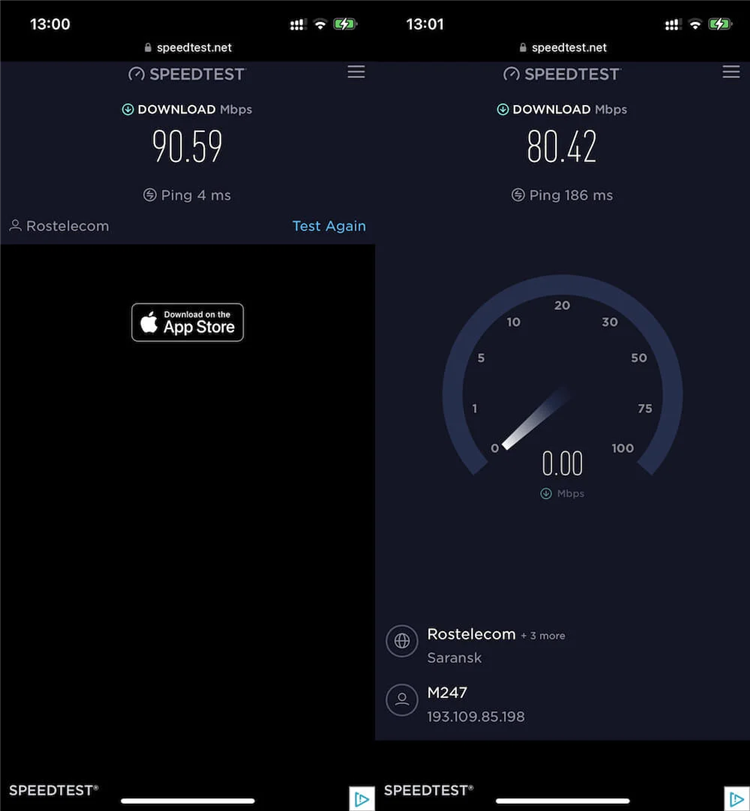
Kaspersky vpn цена
Spotify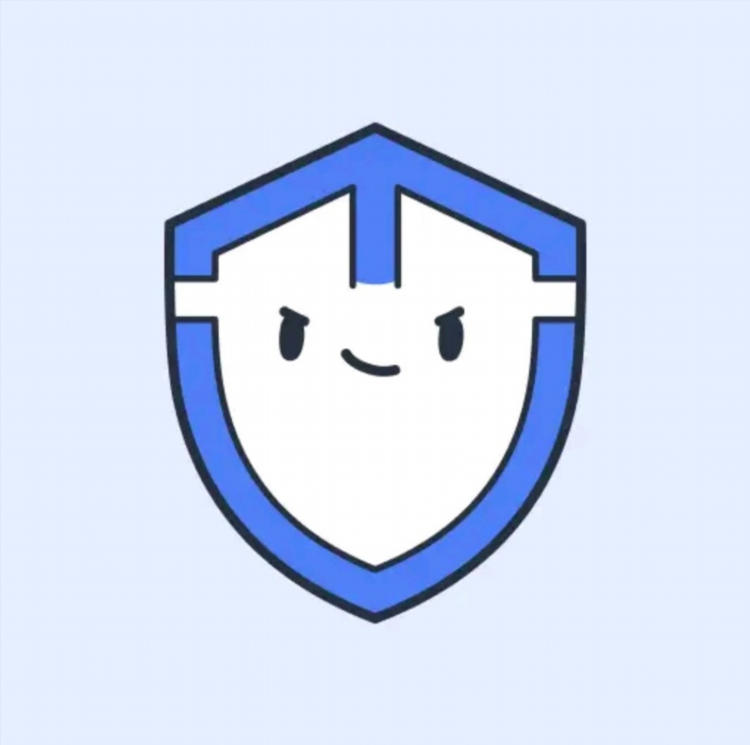
Скачать впн ноутбук
ГеоблокиИнформация
Посетители, находящиеся в группе Гости, не могут оставлять комментарии к данной публикации.

